
Bir yazılım indireceksiniz baktınız iki tane exe dosyası var biri x86 diyor yani 32 bit diğerinde ise 64 bit diyor , iyide benim sistemim hangisi acaba diye merak ettiniz ,işte bu yazımızda işletim sisteminizin kaç bit olduğunu
1. Cihaz özellikleri bilgisi sayesinde İşletim sistemi ve işlemci kaç bit bulun
İşletim sisteminin ve İşlemcinin 32 mi 64 bit mi olduğunu öğrenmenin en kolay yolu bilgisayarıma sağ tıklayıp özellikler kısmını seçmek ve açılan yerdeki sistem türü kısmına gözatmaktır. Hakkında penceresini çalıştırdan vereceğiniz aşağıdaki komut ile kolayca açabilirsiniz.
ms-settings:about
Böylece karşınıza aşağıdaki pencere agelecektir.

2. Cmd den bir komutla işletim sistemi ve İşlemci (Cpu) kaç bit bulalım
Aşağıdaki ilk komutla işletim sisteminizin kaç bit olduğunu öğrenebilirsiniz. İki ve üçüncü komut İşlemci (Cpu) Mimari yapısını size verecektir.
wmic OS get OSArchitecture systeminfo | findstr /C:"System Type" SET Processor
Komutlar uygulandığında aşağıdaki çıktıları vereceklerdir.
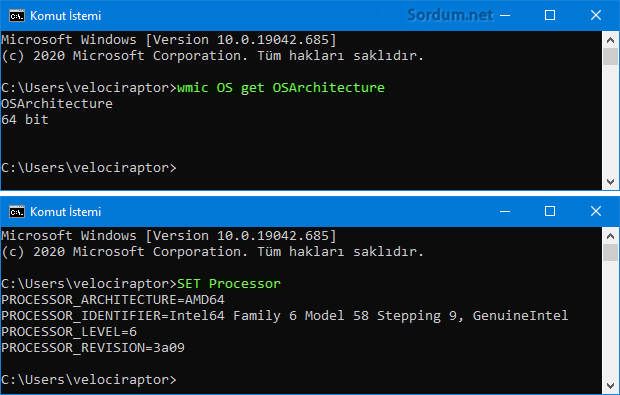
AMD64 ün anlamı İşlemcinizin 64 bit olduğudur. Elbette CPU su 64 biti destekleyen bir bilgisayara 32 bit bir işletim sistemi kurulmuş olabilir bu gibi bir durumda üstteki komutlar 32 bit işletim sistemini verecektir peki ya işlemcinin 64 biti destekleyip desteklemediğini öğrenmek istersek ne yaparız derseniz aşağıdaki komutlardan birini kullanın bunlar işlemci mimari yapısını bize verecektir
echo %PROCESSOR_ARCHITECTURE% set pro wmic cpu get architecture
Son kod bize direkt olarak mimari yapıyı vermeyecektir onun yerine aşağıdaki gibi bir sonuç verecektir
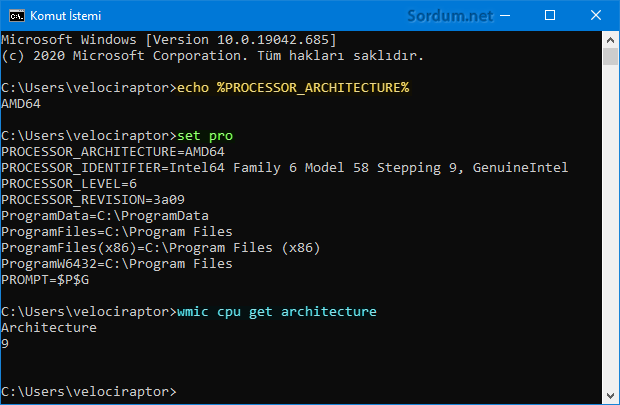
Son komuttaki Architecture altındaki rakam bize işlemcimizin kaç bit olduğunu verir
0 = 32 bit
6 = 64 bit AMD
9 = 64 bit INtel
3. Bir program yardımı ile İşlemci ve İşletim sistemi kaç bit bulun
Birçok program ile bu bilgi elde edilebilir ama "64 Bit Checker" gibi sadece işletim sisteminin ve işlemci (Cpu) nun kaç bit olduğunu verenlerin sayısı azdır diğerlerinde birton gereksiz bilgi içinden bunu ayıklamak zorundasınız
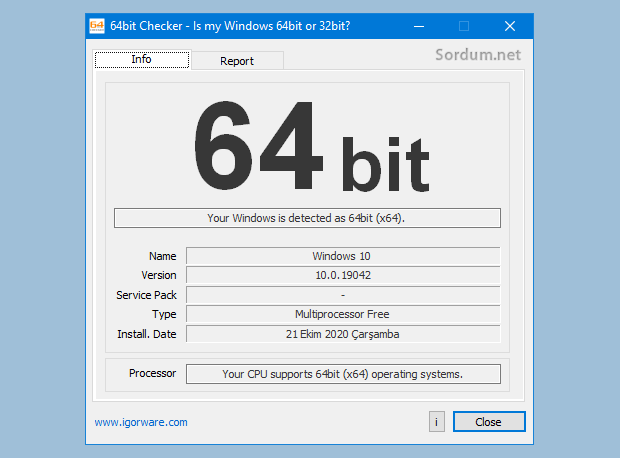
Aşağıdaki linkten indireceğiniz portable ve ücretsiz yazılımı çalıştırdığınızda anında işletim sisteminizin ve Cpu nuzun kaç bit olduğu ortaya çıkacaktır.
4. System info yardımı ile Windowsun kaç bit olduğunu bulun
1. Başlat Çalıştır kutucuğuna aşağıdaki kodu yazın
msinfo32.exe
Açılan Sistem Bilgisi penceresinde "Sistem Türü" Kısmına bakalım (64 bit destegi var)
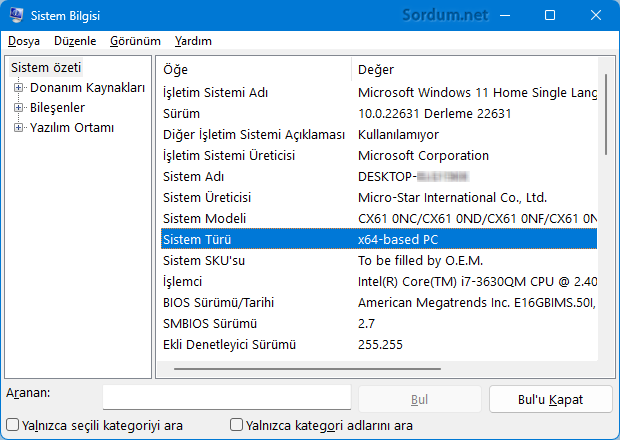
5. Registry yardımı ile CPU muzun mimarisini öğrenelim
Aşağıdaki anahtarlardan birine gidelim
HKLM\SYSTEM\CurrentControlSet\Control\Session Manager\Environment HKLM\HARDWARE\DESCRIPTION\System\CentralProcessor\0
ilk anahtarda Identifier anahtarı önemlidir (aşağıda 64 bit desteği olan bir işlemci görünüyor)
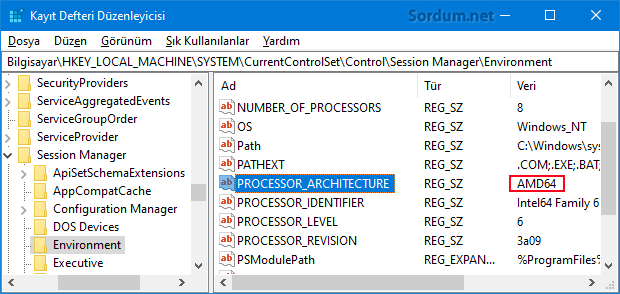
Eğer registry değerine otomatik zıplamak istiyorsanız Buradaki linkten faydalanabilirsiniz.
Vbscript ile İşlemci ve Windows mimarisini bulun
Üstte dikkat edilirse işletim sisteminin 32 mi 64 bit mi olduğunu bulurken farklı bir komut, İşlemcinin (Cpu) kaç bit olduğunu bulurken farklı komutlar kullandık halbuki Bir Vbscript ile hem işlemcinin hemde Windowsun mimari yapılarını bulabiliriz.
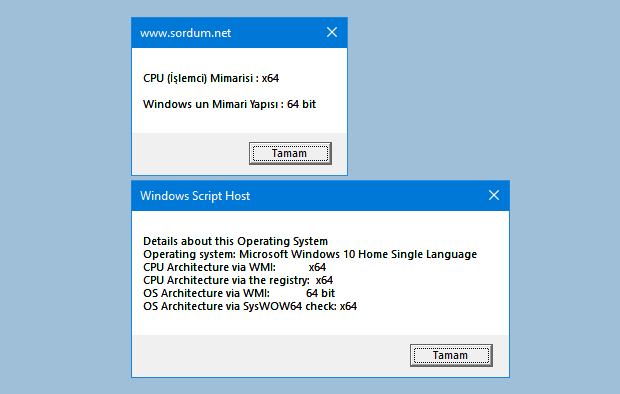
Aşağıdaki linkten indireceğiniz dosyada iki script bulunmaktadır. Birisi Tarafımızdan "kac_bit.vbe" diğeri ise yabancı bir arkadaş tarafından kodlanmıştır. Türkçesi açık ve net olduğuna göre yabancı arkadaşın Scripti "DetectArchitecture_FullExample.vbs" çalıştırıldığında aşağıdaki bileşenlere göre Mimari yapıyı vermektedir:
WMI ye göre Cpu (işlemci) mimarisi
Registry e göre Cpu (işlemci) mimarisi
WMI ye göre İşletim sistemi mimarisi
SysWOW64 e göre İşletim sistemi mimarisi

- Bir yazılım 32 mi 64 bit e göremi derlenmiş bulalım Burada
- Bir exe nin 32 mi 64 bit mi olduğunu kolayca öğrenin Burada
- İşlemcinizin marka,model ve hızını bir tıkla bulun Burada
- İşlemcimizin sanallaştırma özelliği açıkmı Burada
15 Kasım 2015 Tarihli başlık güncellendi





Rica ederim , faydalı olmasına sevindim.
Herşey için teşekkürler. çok işime yaradı
Ek bilgiler için teşekürler Murat
GNU/Linux tarafında bu olay, terminal denilen komut satırında haledilir.
root@notebookpc:~# cat /proc/cpuinfo
processor : 0
vendor_id : GenuineIntel
cpu family : 6
model : 15
model name : Intel(R) Pentium(R) Dual CPU T2330 @ 1.60GHz
stepping : 13
microcode : 0xa3
cpu MHz : 800.000
cache size : 1024 KB
bogomips : 3191.95
clflush size : 64
cache_alignment : 64
address sizes : 36 bits physical, 48 bits virtual
Eğer bir Sanal bir makinede/programda çalıştırıyorsanız (linux)
dmidecode -s system-manufacturer
Bu komut gerçek sistemde donanım üreticisinin ismini verir.
root@notebookpc:~# dmidecode -s system-manufacturer
Hewlett-Packard
Kısa Unix/Linux komutu
root@notebookpc:~# uname -a
Linux notebookpc 3.16.0-4-686-pae #1 SMP Debian 3.16.39-1 (2016-12-30) i686 GNU/Linux
Yukarıdaki çıktı da;
notebookpc : Makine Hostname adı
3.16.0-4 : Linux çekirdek sürümü
i686 : 32 bit işlemci türü
pae : Uzatılmış 64 bit veri adresleme desteklendiğini gösterir.
At , paylaş onlarda okusunlar.
Abi oyun indirirken lazım oluyor. Arkadaşlarada atcam linki.